Bluetooth-Temperatursonde anschließen
Verbinden Sie die ThermoWorks Bluetooth-Temperatursonden mit allen DateCodeGenie®-Geräten.
Im Lieferumfang enthaltene Teile:
- Bluetooth-Temperaturfühler mit Gummidichtung
- AAA-Batterien
- Schwarzer Gummistiefel
- Geldbörse mit Reißverschluss
Verbinden Sie den ThermoWorks Bluetooth-Temperaturfühler mit dem Gerät
Schritte:
1. So schalten Sie die ThermoWorks Bluetooth-Temperatursonden ein:
ANMERKUNGEN
- Wenn keine Temperatursonden an ein Gerät angeschlossen sind oder der Netzschalter (gelbes Symbol mit zwei Pfeilen) nicht innerhalb der eingestellten automatischen Abschaltzeit (Standard nach 10 Minuten) gedrückt wird, schaltet sich das Gerät aus.
- Temperatursonden (außer Modell Thermapen ONE Blue) können ausgeschaltet werden, indem Sie die gelbe Taste 2 Sekunden lang gedrückt halten, bis der Bildschirm leer wird.
TempTest™ Blaues Modell
Drücken Sie zum Einschalten die Einschalttaste (gelbes Symbol mit zwei Pfeilen). Die von der Sonde gemessene Temperatur wird angezeigt.

RayTemp Blaues Modell
Drücken Sie zum Einschalten die Einschalttaste (gelbe EIN/AUS-Taste). Die gemessene Temperatur der Sonde wird angezeigt. 
Thermapen® Blaues Modell
Zum Einschalten die Sonde herausziehen. Der Netzschalter (gelbes Symbol mit zwei Pfeilen) blinkt einmal kurz gelb.
WARNUNG
Um eine Beschädigung der Sonde zu vermeiden, vermeiden Sie ein Drehen um mehr als 180 Grad.

Thermapen® ONE Blaues Modell
Zum automatischen Einschalten die Sonde herausziehen und der Basismodus mit der gemessenen Temperatur der Sonde anzeigen.
WARNUNG
Um eine Beschädigung der Sonde zu vermeiden, vermeiden Sie ein Drehen um mehr als 180 Grad.
ANMERKUNGEN
- Dieses Modell wird automatisch mit dem Gerät gekoppelt, wenn die Sondenspitze zum Einschalten aufgeklappt wird. Um fortzufahren, gehen Sie zu Schritt 7.
- Zum Ausschalten klappen Sie die Sonde durch leichtes Drücken in die Gummisondenhalterung ein.
- Dieses Modell schaltet sich nach 10 Minuten ab, wenn es nicht mit einem Gerät verbunden ist, oder wechselt nach 30 Sekunden Inaktivität in den Ruhemodus. Im Ruhemodus bleibt es mit dem Gerät verbunden und der Timer wird bei jeder Bewegung oder jedem Tastendruck zurückgesetzt.

2. Scrollen Sie auf dem Startbildschirm des Tablets zur App „ Einstellungen “ (Zahnradsymbol), um sie zu öffnen.
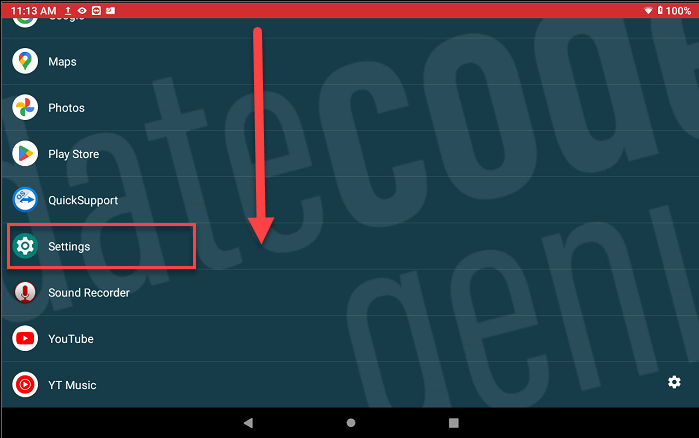
3. Tippen Sie zum Öffnen auf „Verbundene Geräte“ .
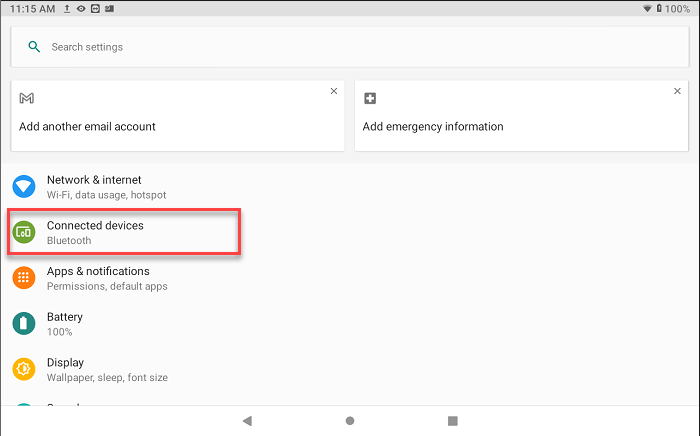
4. Tippen Sie auf „Neues Gerät koppeln“ . 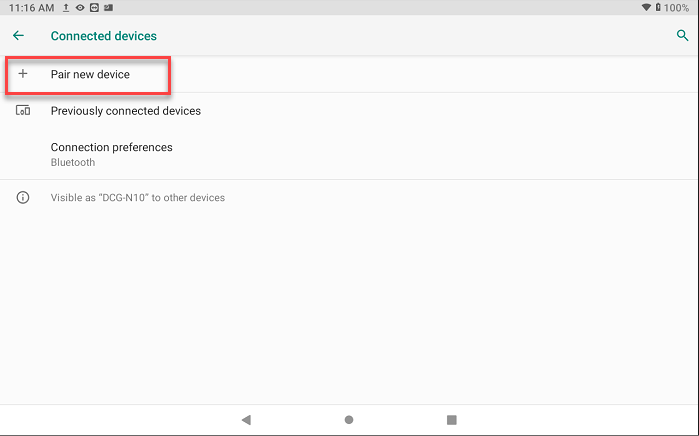
5. Suchen Sie 19415240 Thermapen Blue, 20445929 RayTemp Blue und 21196733 TempTest Blue und tippen Sie zum Koppeln darauf. Thermapen One Blue wird automatisch koppeln, wenn eingeschaltet, und weiter mit Schritt 7.
- Beim Thermapen Blue-Modell blinkt die LED kurz gelb.
- Das Modell RayTemp Blue verfügt neben der Anzeige der Temperaturmessungen auch über ein Bluetooth-Symbol.
- Die LED des TempTest Blue-Modells blinkt kurz grün.
- Das Modell Thermapen One Blue verfügt über einen Lichtsensor, der die Anzeige bei schlechten Lichtverhältnissen von hinten beleuchtet und gleichzeitig das Bluetooth-Symbol und die Temperaturmessungen anzeigt.
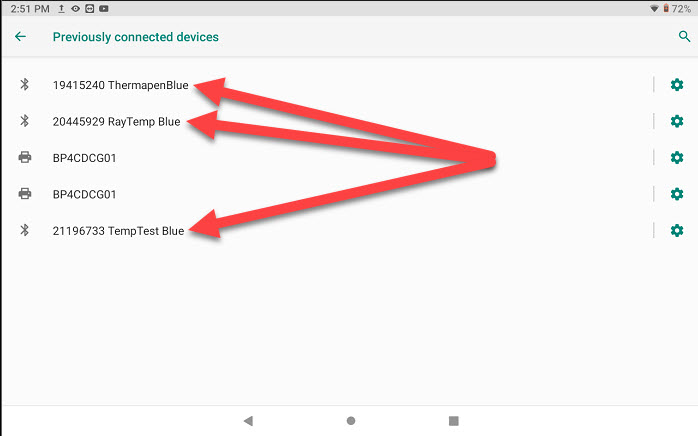
6. Tippen Sie auf die Home-Taste , um zum Startbildschirm des Tablets zurückzukehren, und tippen Sie auf die App „Date Code Genie“.
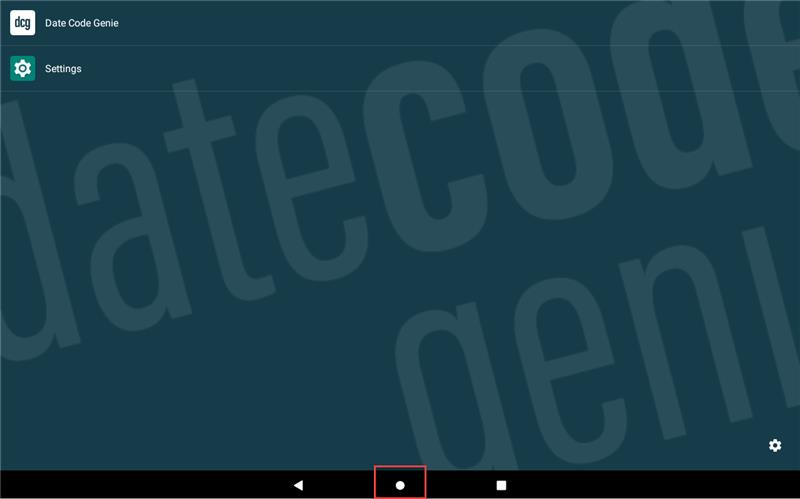
7. Melden Sie sich bei der App mit Ihrem Benutzernamen und Passwort an, falls erforderlich.

8. Tippen Sie auf die Navigationsschaltfläche , um die Optionen zu öffnen. Blättern Sie und tippen Sie auf „ Temperatursondenmodul “, um es zu öffnen.
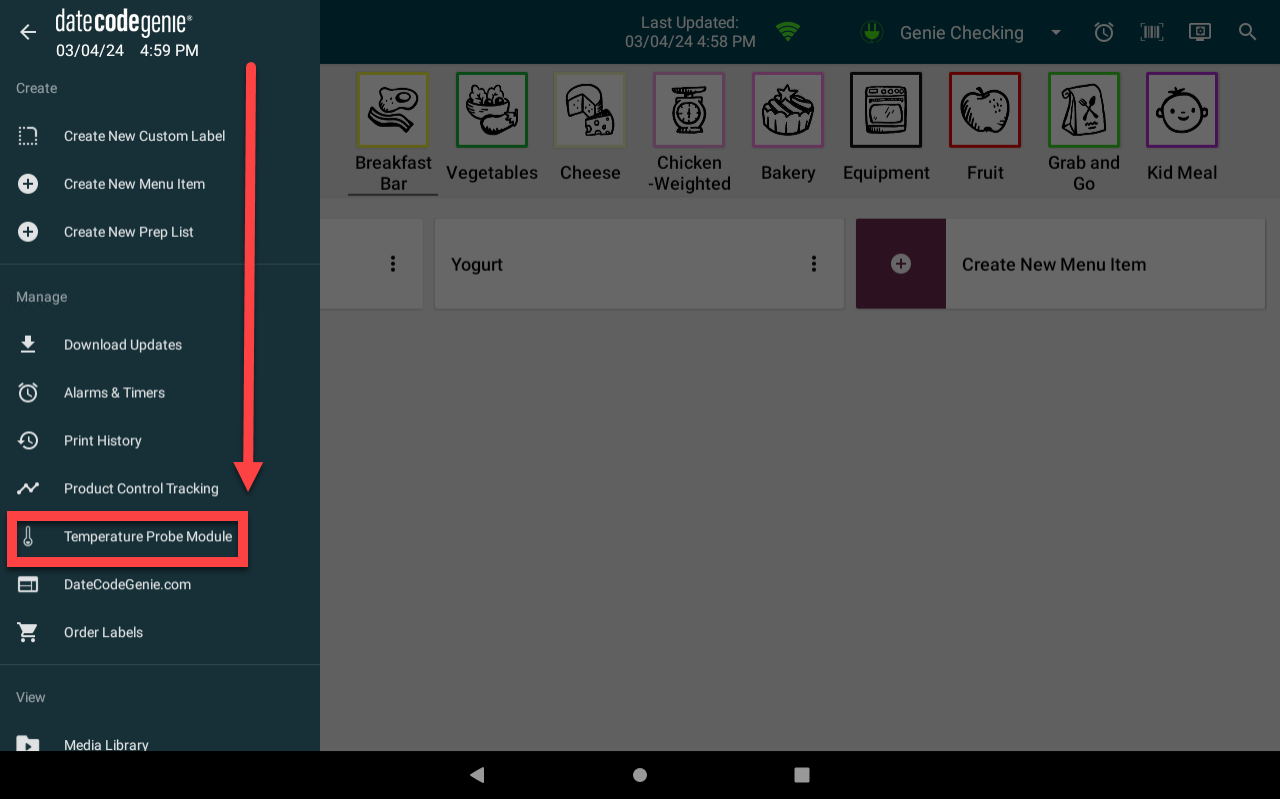
9. Bestätigen Sie, dass der Verbindungsstatus des Temperaturfühlers durch eine Meldung über der Temperatur angezeigt wird: Verbunden – Drücken Sie die Schaltfläche „Senden“ (gelbes Symbol mit zwei Pfeilen) auf dem Thermometer .
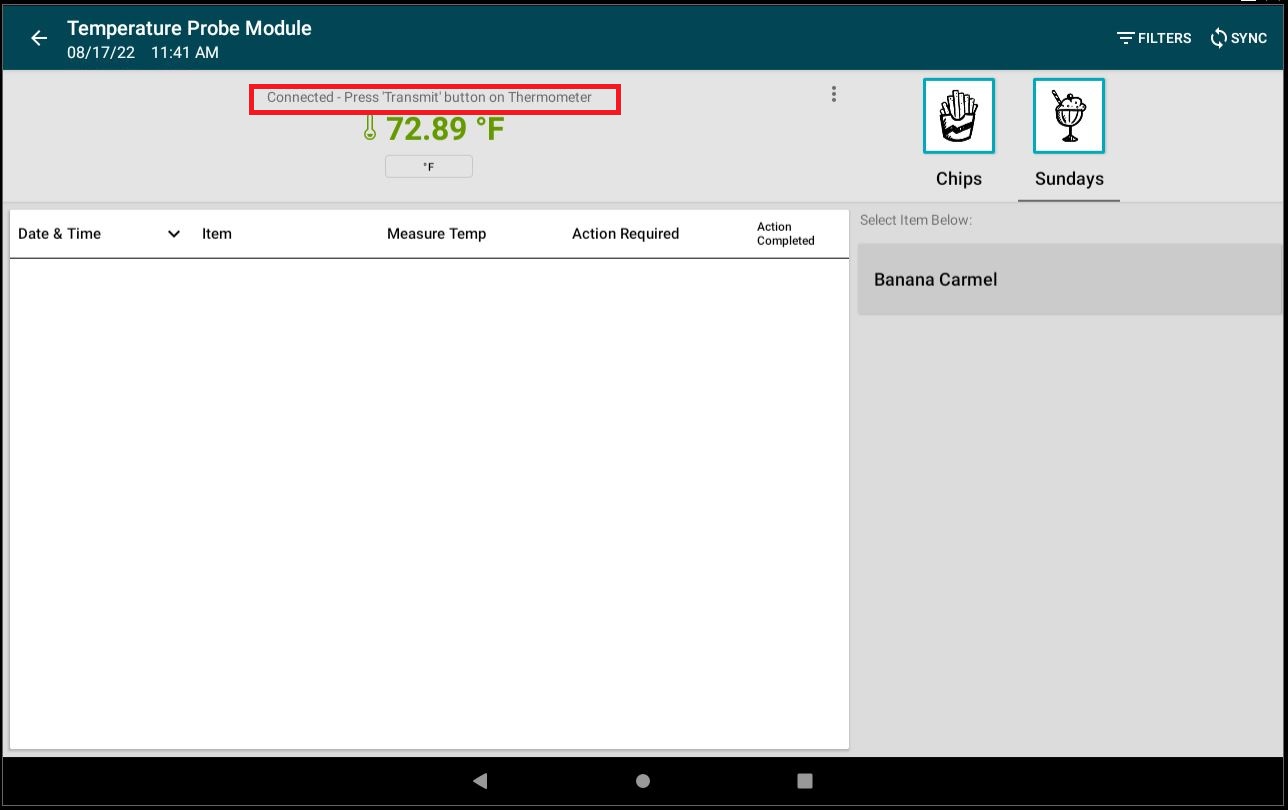
Um in der App zu bestätigen, dass der Temperaturfühler angeschlossen ist, gibt es drei Möglichkeiten:
Temperatursondenmodul
Tippen Sie auf die drei Punkte und dann auf „Verbinden“ .
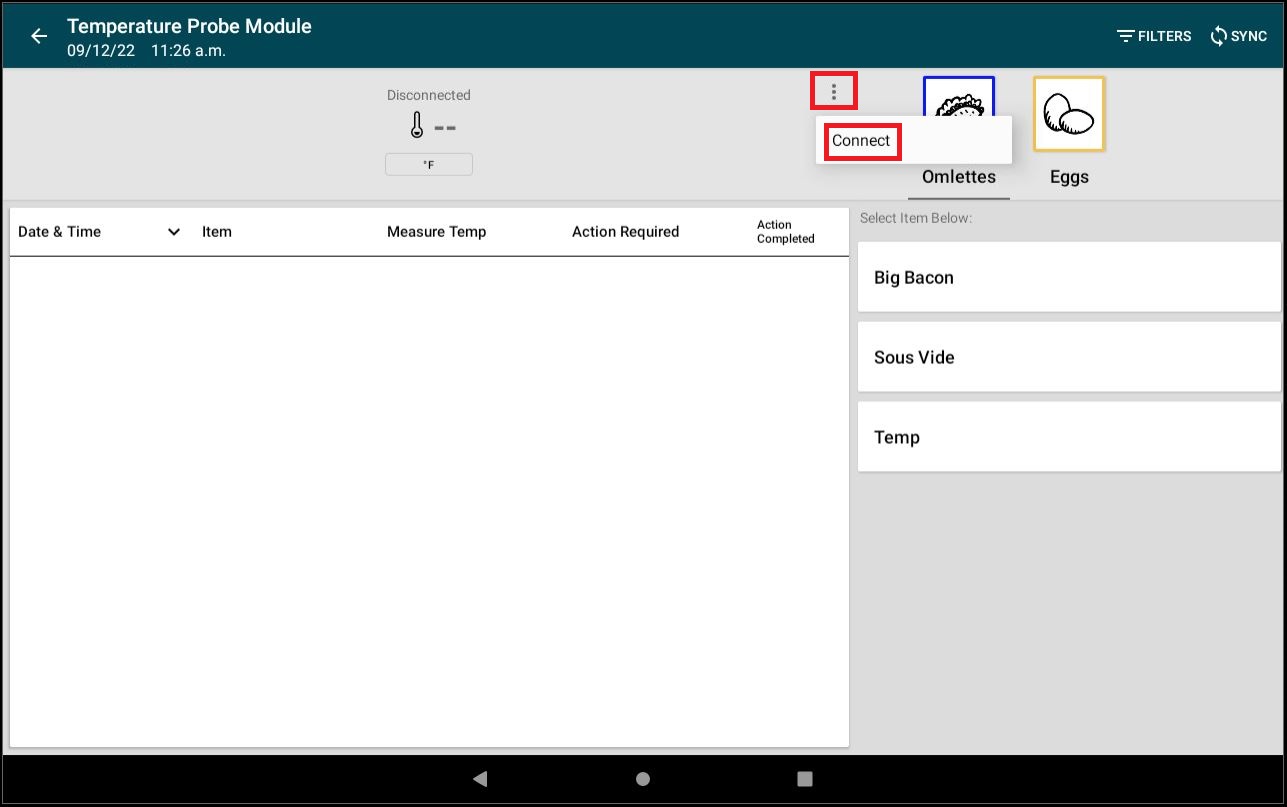
Popup „Geräteinformationen“
Tippen Sie auf die drei Punkte und dann auf „Geräteinfo “. Tippen Sie dann auf „OK“ , um das Popup-Fenster zu schließen.
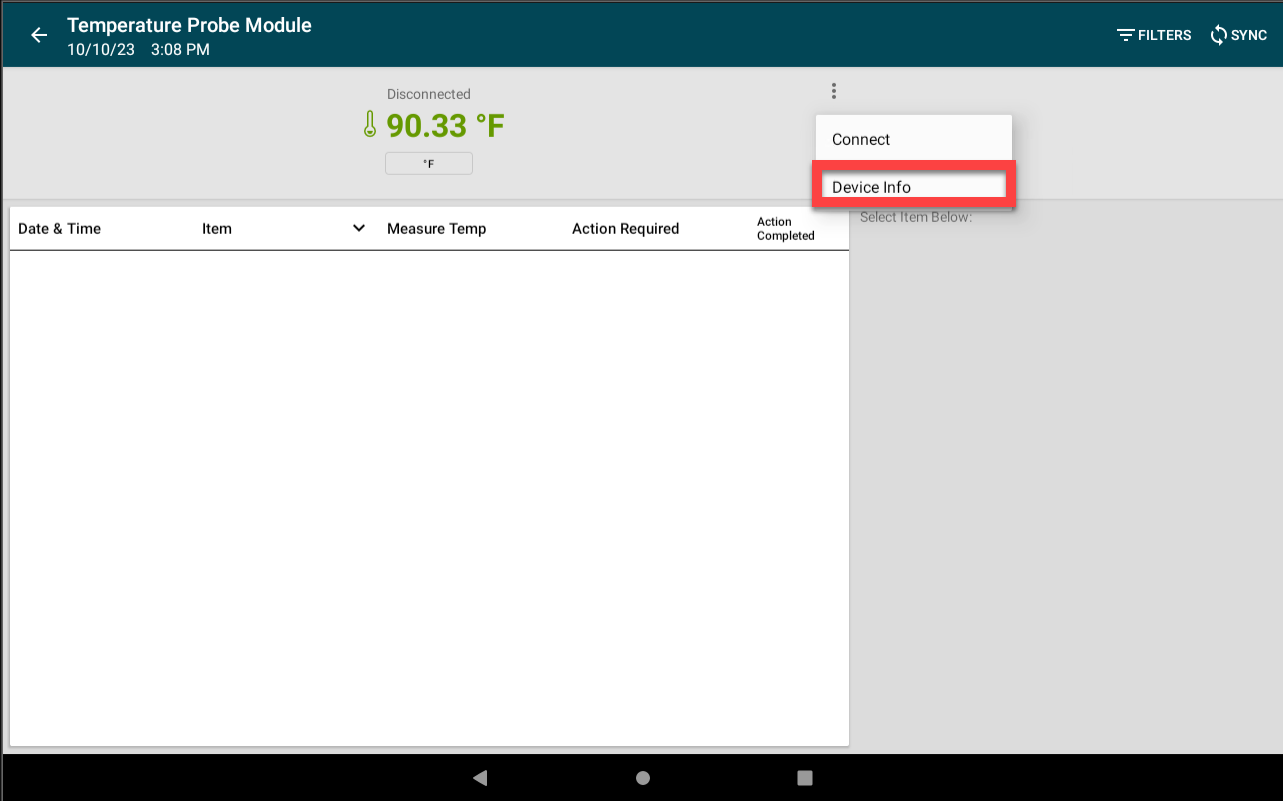
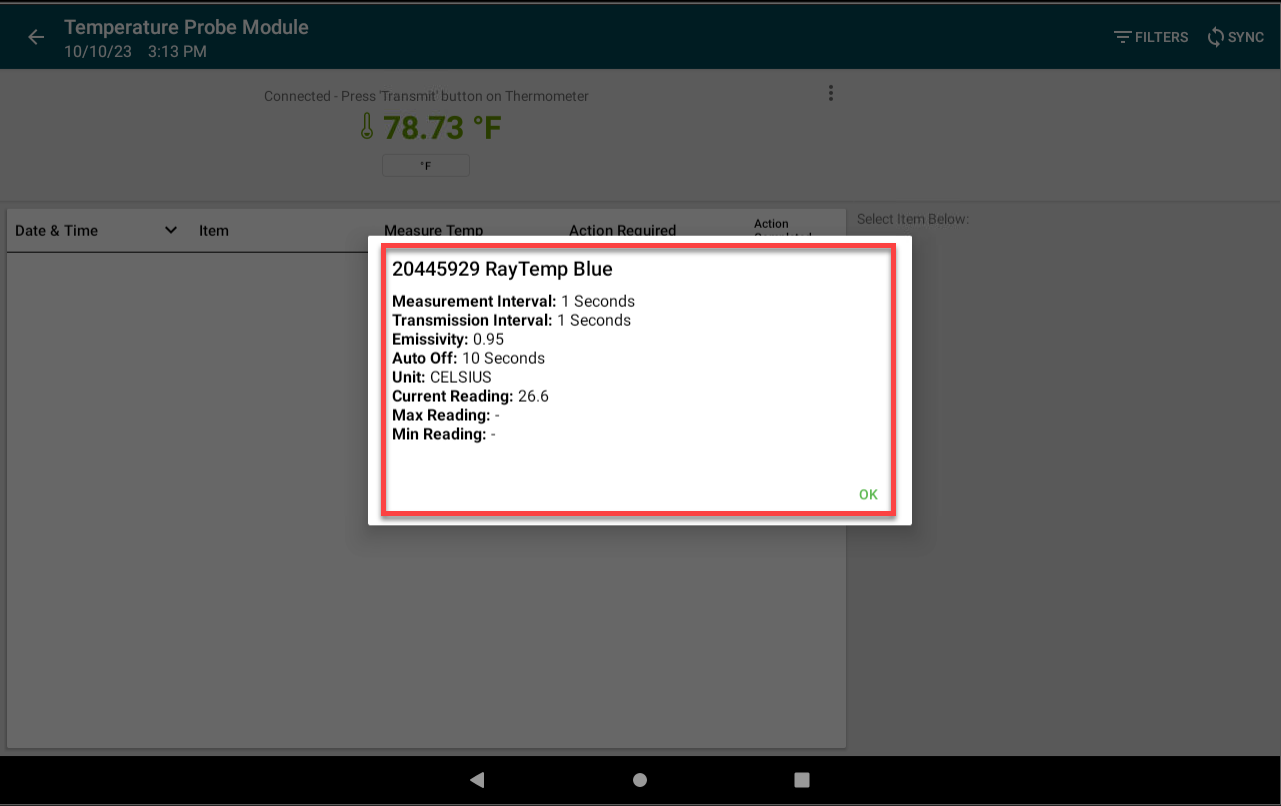
Temperatursondenanzeige oder Lichtanzeigen
Bestätigen Sie den Verbindungsstatus zum Gerät mit dem Temperaturfühler.
- Die Temperatursonden Thermapen Blue und TempTest Blue zeigen durch fünf schnelle gelbe Lichtblitze an, wenn eine Verbindung hergestellt oder getrennt wird.
- Die Temperatursonden RayTemp Blue und Thermapen One Blue zeigen bei Verbindung das Bluetooth-Symbol auf dem Display an.


